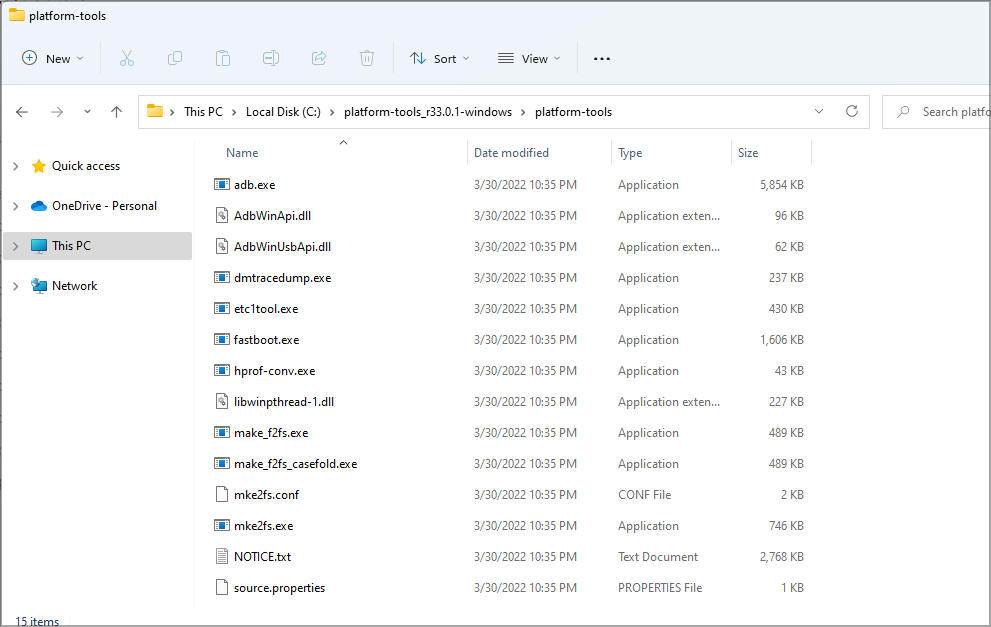- Muitos usuários foram informados sobre o erro de Falta de conexão com a Internet enquanto usa o Steam.
- Embora não seja um problema muito grave, pode ser frustrante tentar jogar jogos online.
- No entanto, esta situação pode ser facilmente resolvida e vamos mostrar como você pode fazer isso.

- Limite de CPU, RAM e vermelho com removedor de pestanas ativas.
- Integrado com Twitch, Discord, Instagram, Twitter e Messenger.
- VPN gratuita e bloqueador de anúncios.
- Obtén Opera GX
Não é realmente necessário falar muito sobre o Steam, pois estamos bastante seguros de que quase todos tenham ouvido falar pelo menos uma vez na popular plataforma de jogos.
Com mais de 120 milhões de usuários ativos, o Steam é com muita plataforma mais utilizada e conhecida desse tipo, arrasando por completo a competência como Epic Games Store ou Good Old Games.
Mas isso não significa necessariamente que esteja livre de erros ou outros problemas que surgem em momentos possíveis e podem causar verdadeiras dores de cabeça.
Muitos dos jogos que os usuários jogam ativamente no Steam são on-line ou exigem uma conexão com a Internet, por isso quem experimenta erros nesta área pode ser muito frustrante.
Foi transferido para o lugar correto, e podemos ajudá-lo em situações como:
- O Steam precisa estar online para ser atualizado no Windows 10/11: Para baixar novas atualizações é necessária uma conexão com a Internet. Se você estiver conectado, mas o Steam não estiver, veja as soluções neste artigo ou no link anexo.
- Erro ao não poder conectar à rede Steam:Em algumas ocasiões, falhas em hardware, como switches ou roteadores, podem causar problemas de rede. Bem, por comportamentos de uso que não são esperados, como aumentos na âncora da banda de rede e modificações na configuração do aplicativo.
- Steam não se conecta/Quedó no modo fora da linha: A configuração da sua Internet é um dos motivos mais frequentes para aqueles que não conseguem se conectar à rede Steam. Nesta situação, você definitivamente deveria alterar certas configurações de segurança ou poderia usar uma melhor VPN.
Agora vamos dizer por que estamos realmente aqui e resolveremos juntos esse erro de falta de conexão com a Internet no Steam, para que possamos voltar a jogar com seus amigos.
Como posso solucionar o erro de falta de conexão com a Internet no Steam?
1. Resolva sua conexão
- Experimente se você conexão de vermelho está funcionando.
- Reinicia seu roteador (segure-se de desconectar o cabo de alimentação e deixe-o desligado por 30 segundos).
- Haz clique direito no ícone de vermelho na la barra de taras e selecione Solucionar problemas.
- Abra uma janela de Símbolo do sistema pressionando a tecla de janelas, escrevendo cmd e executando o primeiro resultado como administrador.

- Escreva os seguintes comandos (um por um) e pressione en Digitar depois de cada um:
ipconfig/releaseipconfig/allipconfig/flushdnsipconfig/renewnetsh winsock reset
- Intenção de executar Vapor novo
2. Atualizando o driver de vermelho
- Pressione a tecla de janelas, busca Administrador de dispositivos e haz clique em Abrir baixo o resultado superior.

- Expandir Adaptadores de vermelho, clique direito no primeiro driver e selecione Atualizar controlador.

- Seleção Buscar automaticamente software de driver atualizado. O problema de falta de conexão com a Internet no Steam será resolvido.

Você também gostaria de desfrutar de jogos de qualidade sem ter que se preocupar constantemente por bloqueios, atrasos ou congelamentos, mantendo todos os drivers atualizados e livres de erros de maneira sencila?
É claro que às vezes as verificações manuais são difíceis de realizar, por isso recomendamos o uso de um assistente automatizado que pesquisará novas versões de drivers diariamente.
Não há necessidade de se preocupar se você é principiante! Outbyte Driver Updater é inteligente, simples e atraente, e sua interface de usuário é projetada para tornar a vida mais fácil.

Atualizador de driver Outbyte
Uma ferramenta simples e rápida para encontrar e atualizar todos os drivers obsoletos.3. Usa uma VPN
Se você estiver conectado à Internet, mas o Steam ainda não estiver conectado, poderá haver um problema com o servidor ao qual você está conectado. Você pode usar uma VPN para conectar-se a um servidor em uma região diferente.
Conectar-se através de uma VPN é seguro e rápido e pode ser feito em questão de segundos. Para dizer adeus aos problemas, fornecemos alguns passos simples que você pode seguir para desfrutar de uma conexão VPN e resolver o problema de Internet no Steam.
Aqui você tem cinco passos simples (usando ExpressVPN como exemplo):
- Primeiro, escolha um plano Baixar ExpressVPN

- Agora, instale-o em seu computador.
- Ábrelo, luego selecionado Escolher localização.

- Selecionar um país recomendado você outro que prefere.

- Desfrute de uma nova e mais segura no Steam.
4. Resolva o erro de falta de conexão com a Internet no Steam executando como Administrador
Um método rápido para solucionar o erro de falta de conexão com a Internet no Steam é executar o arquivo .exe como Administrador.
Isso pode ser definido a partir da configuração de compatibilidade do aplicativo e geralmente ajuda a resolver a maioria dos problemas.
1. Ndeixe até a pasta de instalação de Vapor.

2. Clique direito no executável do Steam e selecione Propriedades.

3. Haz clique na pestana Compatibilidade e marque a casilla junto com Executar este programa como administrador.
4. Pressione o botão Aplicar e feche a janela.
5. Verifique se o erro de falta de conexão com a Internet no Steam desapareceu.
- A Microsoft bloqueou macros porque a fonte não é confiável
- 4 métodos eficazes: como verificar os registros da Pantalla Azul
Seguindo este guia, você será um passo mais próximo de restaurar suas funções de Internet no Steam adequadamente.
Depois de fazer isso, você poderá voltar a desfrutar de seus títulos favoritos, sem solo; sino com seus amigos e o resto dos usuários ao redor do mundo.
As soluções fornecidas anteriormente devem solucionar o erro de falta de conexão com a Internet no Steam sem muito esforço.
Contados na seção de comentários qual método funcionou melhor para você e o que foi fácil de aplicar.